Інтерфейс виправлення помилок не підтримується

- 2549
- 752
- Steve Marvin I
Помилка "Інтерфейс не підтримується", виникає при спробі відкрити програму або параметри персоналізації (наприклад, налаштування екрана). Найчастіше це відбувається з системами Windows 7 та 10. Далі ви дізнаєтесь, чому це відбувається і як це виправити.

Причини помилки в Windows
Причиною помилки "Інтерфейс не підтримується", є пошкодження системних файлів Windows 7 або 10 або просто відмова. Це відбувається після внесення змін до реєстру, використання налаштувань, прискорювачів роботи та інших додаткових комунальних підприємств, що заважають роботі ОС. Іноді це може статися, якщо програмне забезпечення було встановлено неправильно або віруси проникли на комп'ютер.
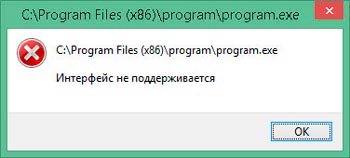
Існує кілька помилок з одним і тим же текстом, але в різних примітках:
- Надіслано з: \ Windows \ refedit.EXE означає, що проблема полягає в реєстрі і проявляється при запуску програмного забезпечення;
- Якщо вікно записується у верхній частині вікна "2147467262", це може означати, що відмова сталася на етапі встановлення;
- І нарешті, поява напису при відкритті параметрів персоналізації вказує на необхідність реєстрації системних бібліотек.
Тепер, коли ми дізнаємось, чому виникає проблема, ви можете почати боротися з нею.
Виправлення помилки "Інтерфейс не підтримується"
Почнемо з найпростішого: коли ви телефонуєте в налаштування персоналізації, натиснувши додаткову кнопку маніпулятора та отримайте відповідь від Explorer.Exe, що "інтерфейс не підтримується" - це найчастіше трапляється з Windows 7. Зробіть наступне:
- Введіть пошук системи: командний рядок.
- Клацніть на піктограму правою кнопкою та виберіть запустити як адміністратор.
- Напишіть під CD \ cursor і натисніть "inter".
- Тепер напишіть Дір *.Dll /s /b> regdll.Бат і натисніть "Інтер" знову.
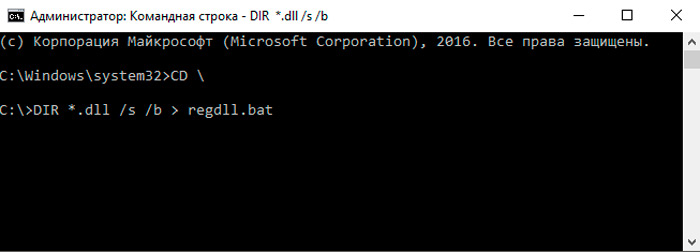
- Блокнот Regdll.Бат, натисніть "Інтер" - вікно програми блокнота з’явиться з даними.
- У командному рядку введіть шлях, натисніть "Інтер", ви побачите детальну галузь розділів та файлів - скопіюйте все, що написано в ньому, і вставте десь, щоб мати швидкий доступ (наприклад, у текстовому редакторі).
- Повернення до командного рядка, введіть: path = c: \ windows; c: \ windows \ command; c: \ windows \ program ~ \ аксесуари, натисніть "inter".
- Вставте те, що ви скопіювали раніше, і натисніть Inter.
- Запис: C: \ Windows \ System32 \ regsvr32.Exe /S C: \ і натисніть "Інтер", і якщо ви повідомляєте, що такої гілки немає, то приводьте іншу: C: \ Windows \ System \ regsvr32.Exe /s c: \.
- Запам’ятайте файл із даними в блокноті та змініть гілки, зазначені там, на C: \ Windows \ system32 \ regsvrexe /s c: \ або на c: \ windows \ system \ regsvr32.exe /s c: \ - залежно від того, який шлях виявився правдивим. Не забудьте виправити зміни.
- Поверніться до командного рядка ще раз і встановіть regdll.Кажан.
- Тепер розпочнеться довга реєстрація, під час якої вікна з’являться там, де потрібно натиснути кнопку ОК. Коли процес нарешті закінчиться, поверніться до цього скопійованого тексту з шостої точки і запишіть його в командному рядку.
Це досить клопітка справа, але це допомагає виправити помилку. Після усунення його не забудьте видалити твіттер - програму "тонких налаштувань" ОС, яку ви використовуєте. Швидше за все, саме вона виявилася винуватцем неприємностей.
Тепер ми розглядаємо інший варіант: коли нещодавно встановлена програма не починається з меню контексту Windows, демонструючи вікно з кодом 2147467262 та інформацією про непідтримуваний інтерфейс.
- Зайдіть у пошук системи: конфігурація системи.
- Виберіть та розширюйте msConfig.
- Відкрийте загальну вкладку.
- Вийміть позначку з звичайної точки завантаження та переставіть на вибіркове завантаження.
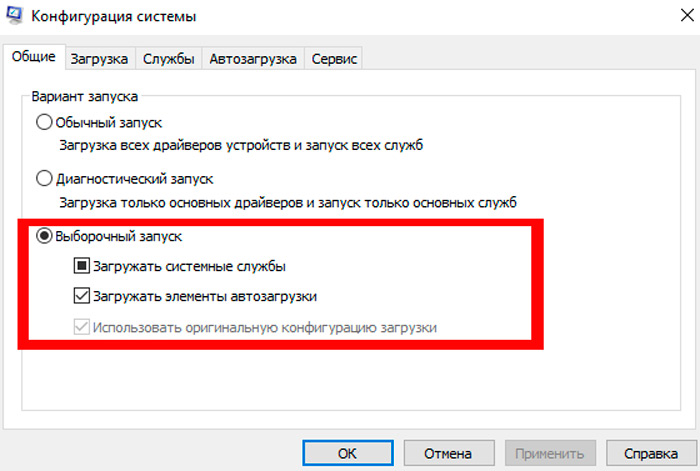
- Також вийміть позначку з елементів запуску навантаження.
- Тепер на вкладці "Відкрийте служби" та позначте служби дисплея "Марк".
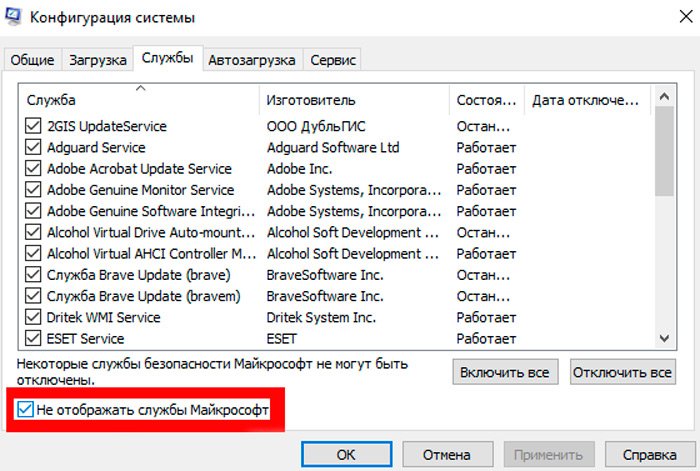
- Натисніть "Застосувати".
Тепер давайте перейдемо до цього випадку, коли довгострокова програма не хоче починати. Спочатку спробуємо використовувати точки відновлення:
- Відкрийте "старт" і залиште рахунок.
- Клацніть на значок відображення за допомогою зображення перемикача "VCL/OFF", натисніть "Shift" та виберіть "Перезавантаження".
- У вікні, яке з’являється, натисніть Trubleshuting - Розширені налаштування - Відновлення системи - Відновлення з точок відновлення.
- Введіть рахунок свого адміністратора ще раз і перегляньте, чи є відповідні бали відновлення. Якщо вони є, запустіть очки Rastore і чекайте кінця процесу.
Якщо з цього нічого не вийшло, використання реєстру з іншого комп’ютера може допомогти:
- Відкрийте в нього нормально працюючу ПК та вставте в нього будь -яке знімне середовище.
- Вийдіть у пошук: "Виконайте", натисніть на піктограму PKM та виберіть Run як адміністратор.
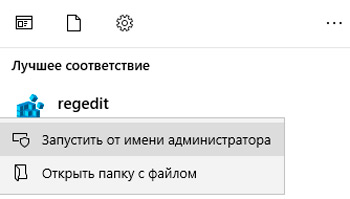
- Введіть рядок: regedit та натисніть "inter".
- Знайдіть hkey_classes_root \ зліва.Exe, натисніть PKM та почніть експорт.
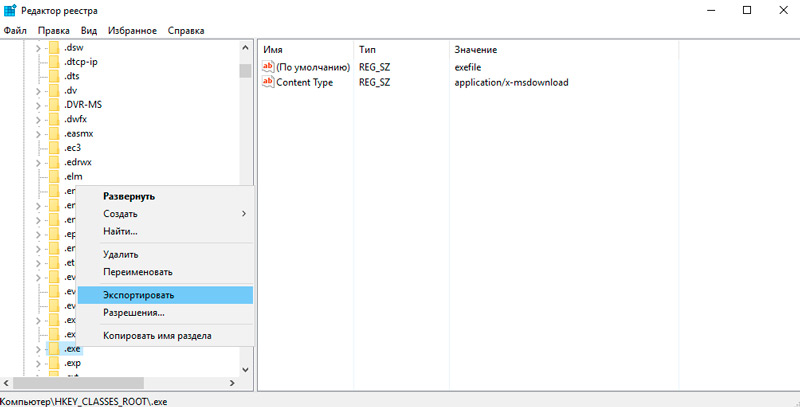
- Що ви хочете, головне - це те, що ви розумієте, і вказуєте на розширення, як .рег.
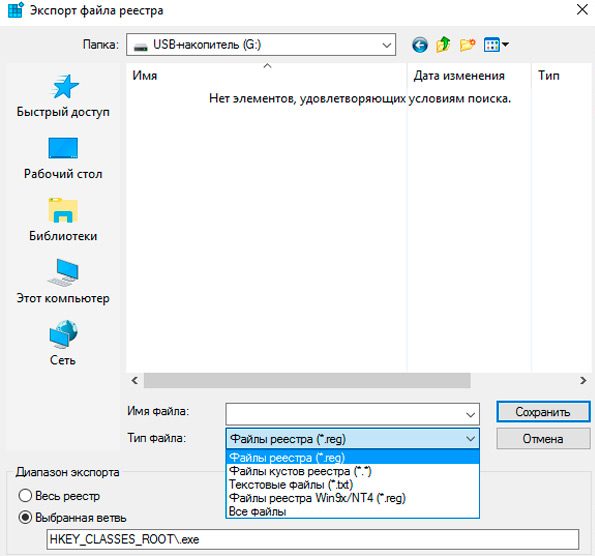
- Зберегти в одній формі розділ Hkey_classes_root \ Exefile.
- Увімкніть проблемний ПК, підключіть до нього носія та запустіть скопійовані файли з подвійним клацанням.
- Відповідь у стверджуванні системного запитання, чи дійсно ви хочете змінити реєстр.
- Відновити ОС.
Можливо, це найбільш оптимальний варіант, але більш досконалі користувачі можуть спробувати вручну створення регіонального файлу для відновлення запуску EXE. Це робиться, якщо ви твердо знаєте, в якому розділі несправність лежить, і ви можете робити коди (або ви готові -виготовлені коди):
- Традиційно, як платформа для комбінування регіонального файлу, використовується "ноутбук" і встановлює його та вставте свій код або зробіть свій власний.
- Клацніть Файл- Зберегти як.
- Вкажіть тип файлу як усі фільми і поставте розширення .Рег, натисніть ОК.
- Тепер його можна запустити, і він автоматично потрапить до реєстру.
Останній захід є досить ризикованим і несе певну загрозу - якщо ви помиляєтесь, у системі може статися велика невдача, тому будьте обережні.
- « Встановлення підключення PPTP в ОС Windows
- Програмне забезпечення програмного забезпечення для програмного забезпечення для мовного програмного забезпечення Xsplit на YouTube »

